CHKDSK é uma ferramenta que é executada antes do Windows iniciar. Este sistema geralmente exibe uma contagem regressiva quando "Verificar disco" deve ser realizado. Se você se perguntar como alterar o tempo de execução do CHKDSK no Windows 10 durante a correção do disco? , este artigo oferece uma solução eficaz e muito simples.
Como alterar o tempo de execução do CHKDSK no Windows 10 ao reparar discos?
Il disco de compensação ou CHKDSK é uma ferramenta para analisar o disco, detectar erros e corrigi-los. Existem duas maneiras de alterar o tempo de execução do CHKDSK: por meio da janela de comando e por meio do registro do Windows.
A seguir, vamos explicar o que é CHKDSK como alterar o tempo de execução dessa ferramenta no Windows 10.
O que é CHKDSK?
CHKDSK refere-se a "Verificar disco" e é uma ferramenta que inclui o Windows para manutenção de unidades de armazenamento. Assim como o processo de desfragmentação do disco rígido no Windows é relevante, o CHKDSK é muito útil porque permite analisar e reparar unidades como o disco rígido, uma memória SD ou um pendrive.

A cosa servir CHKDSK?
CHKDSK é usado para verificar e corrigir erros lógicos e físicos que pode ter uma unidade de armazenamento. Ele também permite que você monitore o status do seu computador em tempo real. Também permite reparar setores defeituosos no disco rígido quando o processo de digitalização detecta esse tipo de problema.
Como funciona o CHKDSK?
O CHKDSK é executado apenas na janela de comando do Windows CMD. Para isso, você precisa ativar o permissões de administrador.
Ao executar o CHKDSK, você precisa levar em consideração uma sintaxe que inclui: "Unidade" e "Parâmetro". A "unidade" refere-se à letra que identifica o ponto de montagem ou o nome do volume. Ao lado da unidade você deve escrever os dois pontos. Você também pode optar por desabilitar a verificação de disco quando necessário.
Parâmetro "Nome do arquivo (nome do arquivo)"
O "parâmetro" é uma forma de identificar o nome do arquivo para testar a fragmentação.
O "/?" mostra as opções do comando CHKDSK. "/ V" exibe mensagens de execução de limpeza e está disponível para o sistema NTFS. "/ F" permite corrigir erros que ocorrem no disco. Finalmente, o parâmetro /R é usado para localizar setores defeituosos do disco rígido, bem como para recuperar informações legíveis.
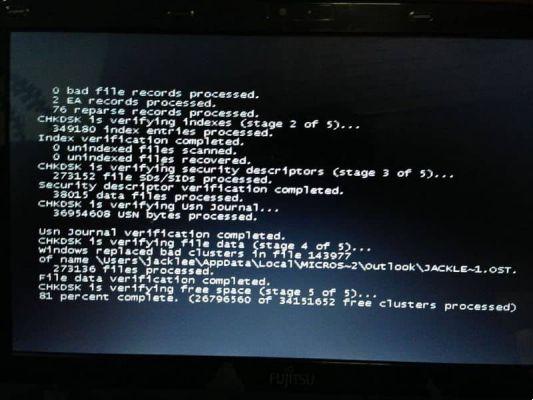
Alterar por quanto tempo o CHKDSK é executado no Windows 10 ao reparar discos
CHKDSK é executado por padrão por 8 segundos. No entanto, você pode alterar esse tempo por meio da janela de comando do Windows, conforme especificado abaixo.
Acesse a janela de comando do Windows
Primeiro, você precisa abrir a janela de comando CMD através do menu de inicialização. No ícone da lupa na barra de tarefas, digite o comando cmd. Em seguida, clique com o botão direito do mouse em "Prompt de comando" e escolha "Executar como administrador". Em seguida, a janela de comando será aberta.
Verifique a hora que o sistema definiu por padrão
Uma vez na janela do sistema, digite o comando chkntfs / t para saber a hora configurada por padrão. Se for 8 segundos, você pode alterá-lo através do comando chkntfs / t:s. O "s" refere-se ao tempo em segundos a ser definido.
Por exemplo, se você deseja que o tempo de execução seja de 12 segundos, o comando deve ser chkntfs / t: 12
Alterar por quanto tempo o CHKDSK é executado no registro do Windows
Para acessar o registro do Windows, você precisa escrever o comando regedit no ícone da lupa localizado na barra de tarefas e pressione a tecla «Enter». Uma janela será aberta na qual você poderá visualizar uma série de subdiretórios.
Siga o seguinte caminho: HKEY_LOCAL_MACHINE SYSTEM CurrentControlSet Control Session Manager. Em «Session Manager» À direita do painel, você verá "AutoChkTimeout", clique duas vezes nele e escreva o tempo em segundos. Por fim, clique em "OK".

























